[Çözüldü] WhatsApp Mesajları Kalıcı Olarak Nasıl Silinir?
WhatsApp, dünyadaki her akıllı telefon sahibinin kullandığı bir çevrimiçi sohbet uygulamasıdır. Arkadaşlarınızla veya aile üyelerinizle sohbet etmenize ve belgeleri, resimleri, videoları ve sesleri paylaşmanıza olanak tanır.
Başlangıçta WhatsApp mesajlarını silmenin bir yolu yoktu, ancak yeni bir güncelleme sayesinde kullanıcıların mesajları silmesine izin verildi. Artık istemeden gönderilen herhangi bir mesajı WhatsApp’tan silebilirsiniz. Ancak, bir yakalama da var. Sohbetleri gönderdikten sonra yalnızca yedi dakika içinde silebilirsiniz.
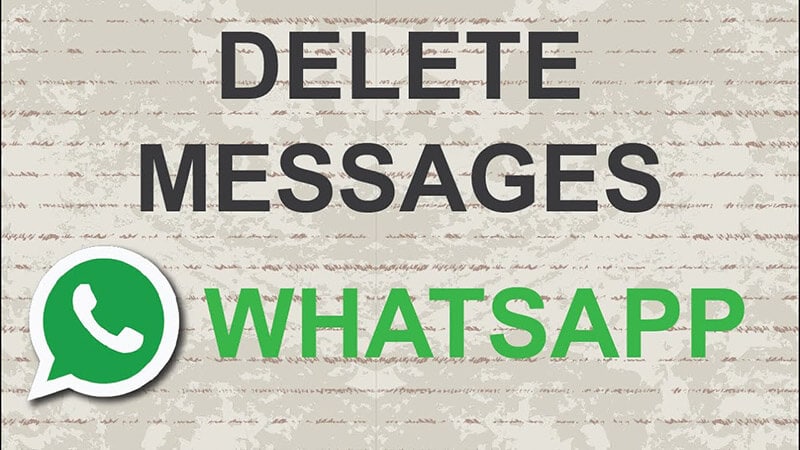
WhatsApp mesajlarını neden silmeye ihtiyaç var?
Bazen yanlışlıkla birine WhatsApp mesajları gönderirsiniz. Ve bu senin için hem komik hem de utanç verici hale geliyor. Bu durumda kesinlikle WhatsApp mesajını silmek istersiniz. Ayrıca telefon hafızasının yetersiz olması ya da gönderdiğiniz mesajda yazım hataları olması gibi başka birçok sebep olabilir.
Bu makale, WhatsApp mesajlarının iPhone ve Android cihazlardan kalıcı olarak nasıl silineceği konusunda size rehberlik eder.
Bölüm 1: WhatsApp Mesajları Nasıl Silinir?
Kendiniz ve gönderdiğiniz kişi için bir mesajı silmenizi sağlayan WhatsApps Silme özelliği sayesinde.
Burada isterseniz WhatsApp sohbetini hızlıca nasıl sileceğinizi öğrenebileceksiniz. En iyi yanı, mesajları birkaç dakika içinde silebilmenizdir.
Bir saatten önce gönderdiğiniz mesajları herkes için silemeyeceğinizi unutmayın. Öte yandan, sadece kayıtlarınızdan silmek için mesajı kendiniz silebilirsiniz.
WhatsApp Mesajlarını Telefonunuzdan Silme Adımları
- Telefonunuzda WhatsApp’i açın.

- ‘Sohbetler’ menüsüne gidin ve silmek istediğiniz mesajı içeren sohbete dokunun.
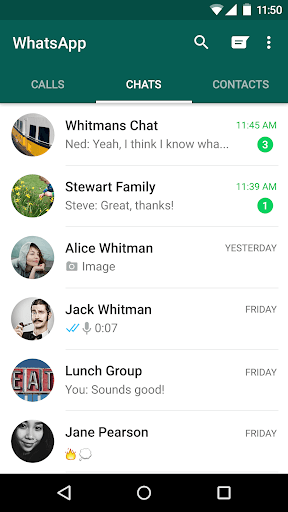
- Ayrıca, silmek istediğiniz mesajı basılı tutun, ekranınızda bir seçenekler listesi belirecektir.
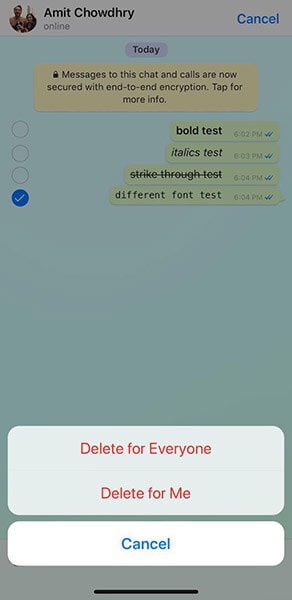
- Mesajı silmek için ‘Sil’ seçeneğine dokunun.
- Telefonunuzda silmek istediğiniz mesajı içeren bir düzenleme ekranı belirecektir.
- Silmek istiyorsanız daha fazla mesaj seçin ve ardından devam etmek için ekranınızdaki çöp kutusu simgesine dokunun.
- Mesajın silinmesini onaylamak için ‘Benim İçin Sil’e dokunun. Mesaj daha sonra sohbetinizden kaybolacaktır.
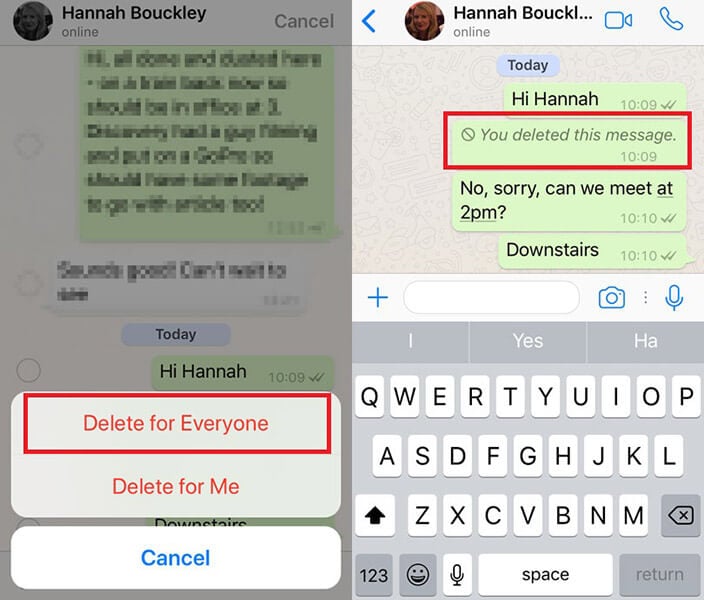
- Öte yandan, mesajı konuşmaya katılan herkes için silmek için ‘Benim için Sil’ yerine ‘Herkes için sil’ seçeneğini tıklayarak mesajı herkes için silebilirsiniz.
Mesajları silme seçeneğinin, mesaj gönderildikten birkaç dakika sonra kullanılabileceğini unutmamalısınız.
Bir saat sonra WhatsApp mesajlarını kalıcı olarak silemezsiniz.
Bölüm 2: WhatsApp Mesajlarını iOS ve Android’den Kalıcı Olarak Silme
2.1 WhatsApp mesajlarını iPhone’dan kalıcı olarak silin
WhatsApp, WhatsApp mesajlarını iPhone’unuzdan silmeniz için size özel bir yol sunar, ancak WhatsApp sohbetini iPhone’dan kalıcı olarak silme çözümünü sunmaz. Yani, bu sorunu aşmak için, DrFoneTool Veri Silici WhatsApp mesajlarını tamamen ve kalıcı olarak silmek için iOS için kullanılabilir. Bununla sileceğiniz veriler sonsuza kadar gidecek.
Bu, müşterilerin rahatlığı ve kendilerini güvende hissetmeleri için özel olarak tasarlanmıştır. En iyi yanı, DrFoneTool Data Eraser ile Whatsapp mesajlarını bir saat sonra bile silebileceksiniz, aksi halde bunu yapmak imkansız.
Ayrıca, en gelişmiş veri kurtarma programıyla bile hiç kimse silinen verileri telefonunuzdan alamaz.
DrFoneTool Veri Silgisinin Özellikleri
- Farklı silme modları
Dört farklı silme modu ve aralarından seçim yapabileceğiniz üç farklı veri silme seviyesi ile birlikte gelir.
- iOS cihazlarını destekleyin
iOS 14/13/12/11/10/9 vb. dahil olmak üzere iOS cihazlarının farklı sürümlerini destekleyebilir. Bu nedenle kullanımı yalnızca belirli bir sürümle sınırlı değildir.
- Verileri askeri düzeyde silin
Bu veri silici, verilerinizin tamamen ve kalıcı olarak temizlenmesine yardımcı olur. Ayrıca, hiç kimse silinen verilerinizden tek bir bit bile kurtaramaz.
- Farklı dosyaları silmeye yardımcı olur
DrFoneTool, bir iOS cihazından takvimler, e-postalar, arama kayıtları, hatırlatıcılar, fotoğraflar ve şifreler gibi farklı dosyaları silebilir.
Neden DrFoneTool-Data Eraser’ı Seçmelisiniz?
- Kalan dosyalarla birlikte silinen dosyalarınıza garantili güvenlik sağlar.
- Ayrıca, çeşitli kullanıcılar için iyi olmasını sağlayan sezgisel ve basit bir arayüz ile birlikte gelir.
- Size %100 mutlak veri silme garantisi verir.
- Seçili dosyayı sildikten sonra kalan dosyalar etkilenmeyecektir.
Kullanılacak Adımlar. DrFoneTool – Veri Silici
DrFoneTool ile WhatsApp sohbetini kalıcı olarak nasıl sileceğinizi öğrenin:
- DrFoneTool’u sisteminize kurun

Resmi siteye gidin ve sisteminize DrFoneTool’u indirin. Bundan sonra, seçeneklerden veri silgisi olan DrFoneTool’u başlatın.
- Cihazınızı bilgisayara bağlayın

Bir yıldırım kablosu kullanarak iPhone’unuzu bilgisayara bağlayın. Cihazınızı tanıdığında, sizin için üç seçenek gösterecektir:
- Telefonunuzdaki tüm veriler
- Telefonunuzdaki tüm çalışma geçmişi
- Telefonunuzdaki tüm ayarlar

Veri silme işlemini başlatmak için Tüm Verileri Sil’i seçmeniz gerekir.
- WhatsApp mesajlarınızı iPhone’dan silmeye başlayın

Program iPhone’unuzu algıladığında, iOS verilerini silmek için bir güvenlik düzeyi seçebilirsiniz. Daha yüksek bir güvenlik seviyesi, WhatsApp mesajlarınızı silmek için uzun zaman alır.
- Veri silme işlemi tamamlanana kadar bekleyin

Tarama sonucunda bulunan tüm mesajlara göz atabilirsiniz. Silmek istediğiniz tüm mesajları seçin ve ardından silmek için Sil düğmesine tıklayın.
2.2 WhatsApp mesajlarını Android’den kalıcı olarak silin
Bu yazıda, bir Android cihazda WhatsApp sohbet yedeklerinizi nasıl sileceğinizi öğreteceğiz. Cihazınızın depolama alanına bakmak ve Veritabanlarını silmek için bir dosya yöneticisi uygulamasına sahip olmanız gerekir.
- Dosya yöneticisini başlat
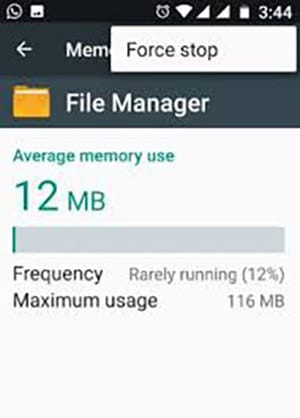
Bir dosya yöneticisi uygulaması, cihazınızdaki dosyalarınızı yönetmenin yanı sıra gezinmenize de yardımcı olur. Telefonların ve diğer mobil cihazların çoğunda, telefonunuzda yüklü bir dosya yöneticisi uygulaması bulunur. Öte yandan, bir dosya yöneticisi uygulamanız yoksa indirebilirsiniz.
- Dahili depolama veya SD kart depolama klasörünüzü açın
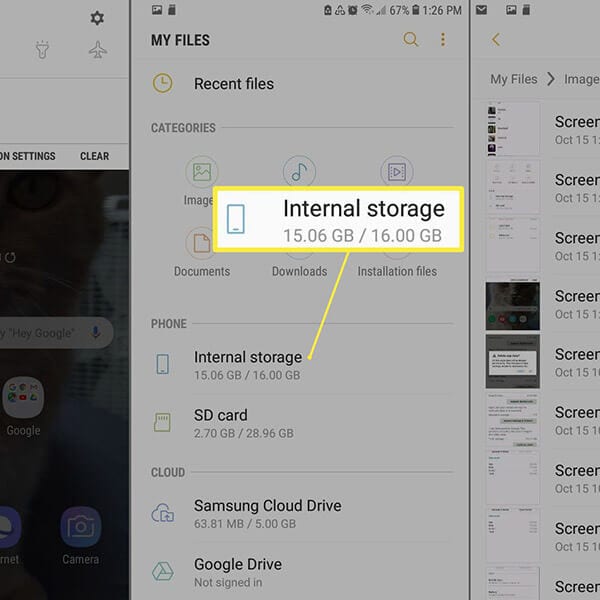
Dosya yöneticileri bir ana ekranda açılacaktır. Buradan seçeneği seçip cihazınızın depolama klasörlerindeki WhatsApp klasörüne erişebilirsiniz.
- Aşağı kaydırın ve WhatsApp klasörüne dokunun
Burada, mobil depolamadaki klasörlerin bir listesini görebilirsiniz. Ayrıca, WhatsApp klasörünü arayabilir ve içeriğini kontrol edebilirsiniz. Ayrıca, bazı dosya yöneticisi uygulamalarının bir arama işlevi de vardır. Telefonunuzun ekranında bir büyüteç simgesi görürseniz, üzerine dokunarak ‘WhatsApp’ araması yapabilirsiniz.
- Veritabanları klasörüne uzun dokunun
Veritabanı klasöründe tüm sohbetleriniz saklanır. Whatsapp mesajlarını silmek için, klasördeki mesajları vurgulayan klasöre dokunup basılı tutmanız gerekir.
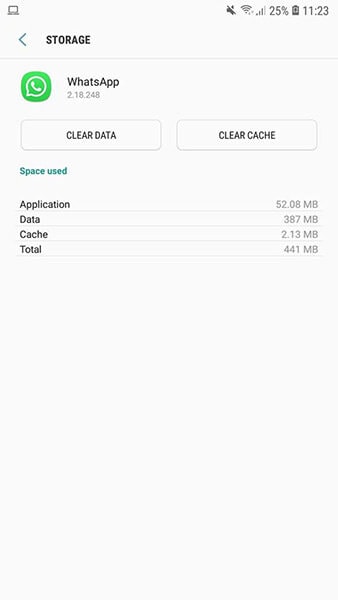
- Sil seçeneğini seçin
Tüm mesajlar vurgulandığından, tüm mesajı veya silmek için belirli bir mesajı seçebilirsiniz. Mesajı seçtikten sonra mesajı kalıcı olarak silmek için sil seçeneğine basabilirsiniz.
Bölüm 3: WhatsApp Sohbet Yedeklerini Silmeye Ne Dersiniz?
WhatsApp sohbetini kalıcı olarak silmek, birçok kişinin karşılaştığı oldukça yaygın bir sorundur. WhatsApp mesajları, bir mesaja basılarak ve ‘Sil’ seçilerek silinebilir. Ancak konuşmaları buradan silmek kalıcı olarak silmek için yeterli değildir.
Bu konuşmalar veya sohbetler android telefonunuzdan kolayca kurtarılabilir. Yedekleme, son birkaç gündeki konuşmaları içerir. Ayrıca, yedekler Google hesabında ve yerel dosyalarda olmak üzere iki yere kaydedilebilir.
3.1 WhatsApp Yedeklemeyi Google Drive’dan Kalıcı Olarak Silin.
- Google sürücü web sitesini ziyaret edin

Her şeyden önce, masaüstünde Google Drive’ın resmi web sitesine gitmeniz gerekir. Ayrıca, doğrudan WhatsApp hesabınıza bağlı olan aynı Google hesabına giriş yapmanız gerekir.
- Arayüzü aç
Google Drive arayüzünü açtığınızda, sağ üst köşede bulunan dişli simgesine tıklamanız yeterlidir ve buradan Ayarlar’ı ziyaret edebilirsiniz.
- Uygulamaları Yönetme’yi ziyaret edin
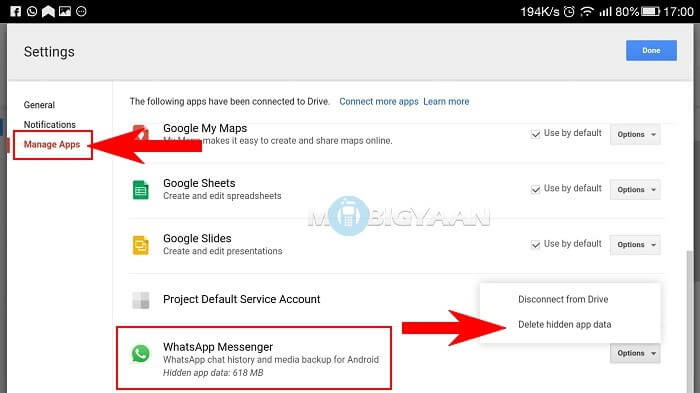
Burada, tarayıcıda kullanılabilen özel bir Google Drive ayarları bölümüne sahip olacaksınız. Sağdaki ilgili tüm uygulamaları aramak için ‘Uygulamaları Yönetme’ bölümüne gitmeniz gerekir.
- WhatsApp seçeneğini arayın
Burada WhatsApp’ı kontrol edebilir ve ardından ‘Seçenekler’ düğmesini tıklayabilirsiniz. Buradan, tüm kayıtlı yedeğine sahip gizli uygulama verilerini silme seçeneğini belirlemeniz yeterlidir.
- Son işlemi yapın
Ekranda bir bildirim görüntülenecektir. Seçiminizi doğrulamak için tekrar ‘Sil’ düğmesine tıklamanız gerekir, ardından WhatsApp’ın kayıtlı yedeği Google Drive’dan kalıcı olarak silebilirsiniz.
3.2 Telefondan yedeklerin silinmesi
Bunu yapmak için telefonunuzun Dosya Yönetimine gitmeniz ve WhatsApp klasörünü aramanız gerekir. Burada, içinde bir Yedekler klasörü bulacaksınız. Şimdi, bu klasördeki tüm öğeleri silin. Bu, WhatsApp yedeklerini telefondan kalıcı olarak siler.
Sonuç
Umarız WhatsApp mesajlarını telefonunuzdan kalıcı olarak nasıl sileceğinizi yukarıdaki makaleden öğrenmişsinizdir. Bir iPhone’unuz varsa, DrFoneTool – Data Eraser sizin için en iyi seçenektir.
En son makaleler